Willkommen
Willkommen bei Dell
- Bestellungen schnell und einfach aufgeben
- Bestellungen anzeigen und den Versandstatus verfolgen
- Profitieren Sie von exklusiven Prämien und Rabatten für Mitglieder
- Erstellen Sie eine Liste Ihrer Produkte, auf die Sie jederzeit zugreifen können.
- Verwalten Sie mit der Unternehmensverwaltung Ihre Dell EMC Seiten, Produkte und produktspezifischen Kontakte.
Artikelnummer: 000182233
Dell KM7321W Premier Multi-Device 무선 키보드 및 마우스 사용법 및 문제 해결 가이드
Zusammenfassung: 다음 문서에서는 Dell KM7321W Premier Multi-Device 무선 키보드 및 마우스에 대해 설명합니다. 각 섹션을 참조하여 Dell KM7321W Premier Multi-Device 무선 키보드 및 마우스의 기능과 사용 방법에 대한 자세한 내용을 확인할 수 있습니다.
Artikelinhalt
Weisungen
목차:
- Dell KM7321W Premier Multi-Device 무선 키보드 및 마우스 상자 내용물
- Premier Multi-Device 무선 키보드 및 마우스 기능
- Premier Multi-Device 무선 키보드 및 마우스 설정
- 문제 해결
- 추가 정보

(그림 1 Dell Premier Multi-Device 무선 키보드 및 마우스 KM7321W를 사용한 더욱더 빠르고 스마트한 작업)
Dell KM7321W Premier Multi-Device 무선 키보드 및 마우스 상자 내용물
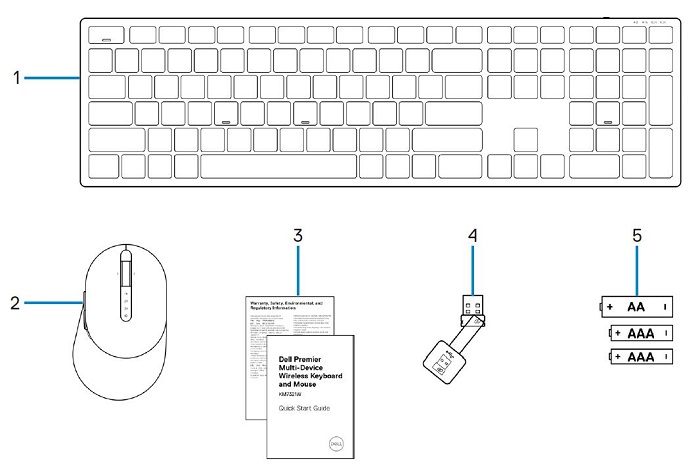
(그림 2 Dell KM7321W Premier Multi-Device 무선 키보드 및 마우스 상자 내용물)
| 1 | 무선 키보드 | 2 | 무선 마우스 |
| 3 | 설명서 | 4 | USB 수신기 |
| 5 | 배터리 (AA x1 및 AAA x2) |
Premier Multi-Device 무선 키보드 및 마우스 기능
상단 뷰

(그림 3 Dell KM7321W Premier Multi-Device 무선 키보드 및 마우스 상단 뷰)
오른쪽 뷰

(그림 4 Dell KM7321W Premier Multi-Device 무선 키보드 오른쪽 측면 뷰)
제품 기능

(그림 5 Dell KM7321W Premier Multi-Device 무선 키보드 및 마우스 제품 기능)
| 1 | 프로그래밍 가능 키 | 2 | 전용 키 |
| 3 | 배터리 LED 상태 표시등 | 4 | RF 2.4GHz 모드 표시등 |
| 5 | Bluetooth 5.0 모드 표시등 | 6 | 스크롤 휠(프로그래밍 가능: 왼쪽 기울기, 클릭, 오른쪽 기울기) |
| 7 | RF 2.4GHz 모드 표시등 | 8 | Bluetooth 5.0 모드 표시등 |
| 9 | 모드 연결 버튼 | 10 | 프로그래밍 가능한 버튼 |
Multi-Device 기능
이 키보드 및 마우스 세트를 최대 3개의 디바이스에 연결할 수 있습니다. 이중 모드 RF 2.4GHz 및 Bluetooth 5.0 연결을 통해 키보드와 마우스의 연결 모드 키 또는 버튼으로 여러 디바이스를 손쉽게 전환할 수 있습니다.

(그림 6 Dell KM7321W Premier Multi-Device 무선 키보드 표시등)

(그림 7 Dell KM7321W Premier Multi-Device 무선 키보드 및 마우스)
Premier Multi-Device 무선 키보드 및 마우스 설정
호환성
운영 체제:
- 무선 2.4GHz 연결:
-
Windows 7, 8, 8.1 및 10, Mac, Linux(Redhat 8.0/Ubuntu 18.04), Chrome 및 Android 운영 체제
-
- 무선 Bluetooth 5.0 연결:
-
Windows 8.1 및 10, Mac, Linux(RRedhat 8.0/Ubuntu 18.04), Chrome 및 Android 운영 체제
-
Dell Peripheral Manager 애플리케이션 사용 시:
-
Windows 10 이상 필요
Premier Multi-Device 무선 키보드 및 마우스 USB 수신기 연결
Dell KM7321W Dell Premier 멀티 디바이스 무선 키보드 및 마우스는 USB Type-A 수신기 동글을 사용하여 데스크탑 또는 노트북 컴퓨터에 연결합니다. 수신기는 마우스의 배터리함 내부에 있습니다.
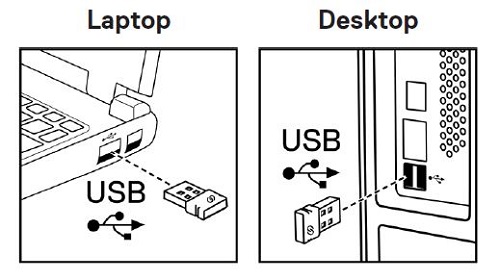
(그림 8 USB Type-A 동글)
컴퓨터에 Premier Multi-Device 무선 키보드 및 마우스 연결
다음 가이드에서 단계별 지침을 확인할 수 있습니다.
- Dell Peripheral Manager 사용자 가이드
- Dell Premier Multi-Device 무선 키보드 및 마우스 KM7321W 빠른 시작 가이드
- Dell Premier Multi-Device 무선 키보드 및 마우스 KM7321W 사용자 가이드
가이드는 다음 지원 사이트에 있습니다.
문제 해결
| 문제 | 가능한 해결책 |
|---|---|
| 무선 마우스 또는 무선 키보드를 사용할 수 없습니다. |
|
| Bluetooth를 사용하여 무선 마우스 또는 무선 키보드를 컴퓨터와 페어링할 수 없습니다. |
|
| 마우스 포인터가 움직이지 않습니다. |
|
| 왼쪽 또는 오른쪽 버튼이 작동하지 않습니다. |
|
| 무선 마우스를 컴퓨터와 페어링할 수 없습니다. |
|
| 무선 연결이 끊깁니다. |
|
| 키보드가 잘못된 문자를 출력합니다. |
|
| 키보드의 키가 전혀 입력되지 않습니다. |
|
| 키보드 키가 빠진 경우 |
|
추가 정보
컴퓨터에서 사용하는 키보드 및 마우스의 사용 및 문제 해결 방법에 대해 알아봅니다. 문제 해결 단계, 사용 방법 가이드 및 지원을 위한 관련 지원 비디오에 대한 정보를 확인할 수 있습니다.
Dell KM7321W Premier 멀티 디바이스 무선 키보드 및 마우스 사용자 가이드를 보려면 Dell KM7321W Premier 멀티 디바이스 무선 키보드 및 마우스 온라인 설명서 페이지로 이동하여 사용자 가이드의 오른쪽에 있는 View PDF를 터치하거나 클릭합니다.
Artikeleigenschaften
Betroffenes Produkt
Dell Premier Multi Device Wireless Keyboard and Mouse KM7321W
Letztes Veröffentlichungsdatum
11 Aug. 2022
Version
2
Artikeltyp
How To